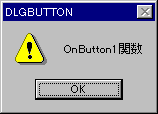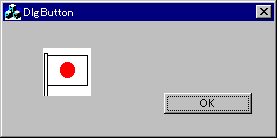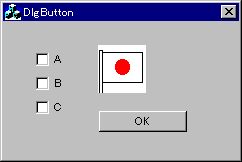OnButton1関数の編集
void CDlgButtonDlg::OnButton1()
{
int nCheckFlg[3] = {0,0,0};
int nCheckCount = 0;
CButton* pBtn1 = (CButton*)GetDlgItem(IDC_CHECK1);//CheckButton1のポインタの取得
CButton* pBtn2 = (CButton*)GetDlgItem(IDC_CHECK2);//CheckButton2のポインタの取得
CButton* pBtn3 = (CButton*)GetDlgItem(IDC_CHECK3);//CheckButton3のポインタの取得
nCheckFlg[0] = pBtn1->GetCheck();//チェック状態の取得(チェックされていると1が返る)
nCheckFlg[1] = pBtn2->GetCheck();
nCheckFlg[2] = pBtn3->GetCheck();
for(int i=0;i<3;i++)
nCheckCount += nCheckFlg[i];//チェック数の数をカウント
switch(nCheckCount){
case 0:AfxMessageBox("Not Selected.");break;
case 1:AfxMessageBox("One Box Selected.");break;
case 2:AfxMessageBox("Two Boxes Selected.");break;
case 3:AfxMessageBox("All Boxes Selected.");break;
default:break;
}
}
|
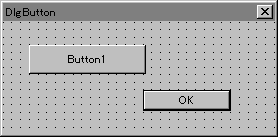 <--(編集内容)
<--(編集内容)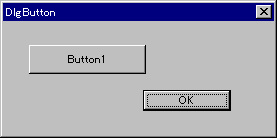 <--(実行結果)
<--(実行結果)